Android의 적응형 밝기는 누군가에게는 사랑받고 누군가는 싫어할 수 있습니다. 그러나 가끔 사용하는 경향이 있으면 제대로 작동하지 않는 문제가 발생할 수 있습니다. 결국 작동하거나 작동하지 않을 수 있는 복잡한 팁을 시도할 시간이 없습니다. 따라서 적응형 밝기를 다시 작동시키려는 쉽고 빠른 팁이 있습니다.
Android 11에서 적응형 밝기를 수정하려면 어떻게 해야 하나요?
간단한 재부팅으로 얼마나 많은 문제를 해결할 수 있는지 놀랄 것입니다. 따라서 적응형 밝기를 켜고 끄려고 하면 트릭을 수행할 수 있습니다. 그렇게 하려면 다음으로 이동하십시오. 설정 > 디스플레이 > 밝기 조절. 껐다가 켜십시오.
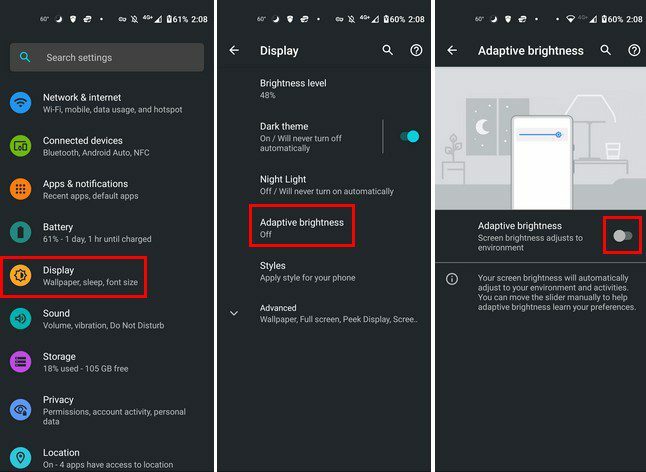
적응형 밝기 재설정
재설정은 엉망이 된 것을 고칠 때도 놀라운 일을 했습니다. 적응형 밝기를 재설정하려면 다음으로 이동해야 합니다. 설정 > 앱 및 알림 > 모든 x 앱 보기 > Device Health Service > 저장소 및 캐시 > 저장소 지우기 > 적응형 밝기 재설정.
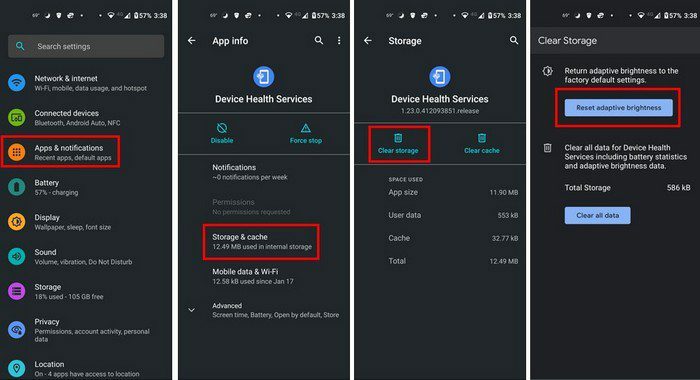
Android 기기에 보류 중인 업데이트가 있는지 확인
일부 업데이트는 문제를 일으킬 수 있지만 다른 업데이트는 기존 문제를 해결할 수 있습니다. Android 기기에 보류 중인 업데이트. 확인하려면 다음으로 이동해야 합니다.
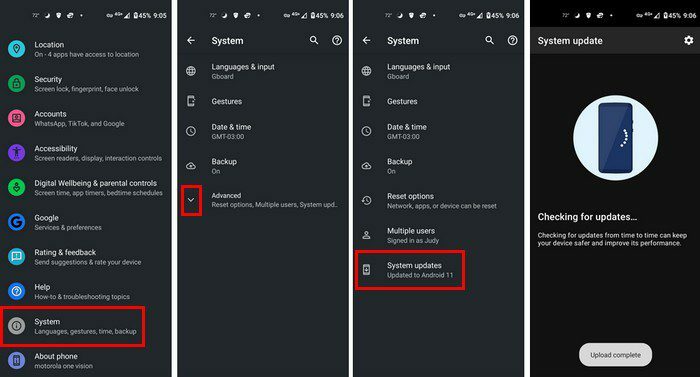
- 설정
- 체계
- 시스템 업데이트
Android 기기가 최신 상태이면 이를 알리는 메시지가 표시됩니다. 보류 중인 업데이트가 없는 경우 타사 밝기 앱을 사용해 볼 수도 있습니다. Google Play로 이동하여 상단에 밝기 앱을 입력하면 시도할 수 있는 다양한 옵션이 표시됩니다.
깨진 라이트 센서
광 센서가 고장난 경우 적응형 밝기가 작동하지 않는 이유를 설명할 수 있습니다. 이것이 귀하의 경우인지 확실하지 않은 경우 사용하기 쉽고 무료인 앱을 사용해 볼 수 있습니다. 센서 테스트. 이 앱을 사용하면 Android 기기에 있는 광 센서 및 기타 센서를 테스트할 수 있습니다.
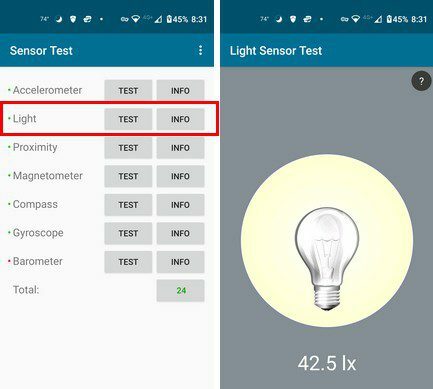
테스트 버튼을 탭하면 값이 있는 전구가 표시됩니다. 손을 조도 센서 쪽으로 이동하고 값이 내려가면 정상입니다. Android의 광 센서에는 아무런 문제가 없습니다. 하지만 이상이 있는 경우 하드웨어 문제일 수 있으므로 서비스를 받으십시오.
결론
배터리 소모가 적응형 밝기를 켜는 것과 관련이 있지만 일부는 여전히 그것을 사용하고 싶어합니다. 보시다시피, 제대로 작동하지 않을 때 무엇을 할 수 있는지 알아보기 위해 시도할 수 있는 다양한 간단한 팁이 있습니다. 얼마나 오랫동안 이 문제를 다루셨습니까? 아래 의견에서 생각을 공유하고 소셜 미디어에서 다른 사람들과 기사를 공유하는 것을 잊지 마십시오.